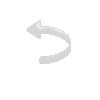|
|
|
Material: 2 tubes, sendo 1 de paisagem 1 imagem jpg à sua escolha 1 mask: JArgentin_Mask Divina 2 (anexada) Plugin FM Tile Tools/Saturation Emboss Plugin Carolaine and Sensibility/cs-texture Plugin Gittes/Wrap picture Efeitos do PSP X
Roteiro:
01. Escolha os tubes e a imagem jpg.
02. Escolha duas cores que combinem com seu trabalho. Coloque a mais escura no Foreground e a mais clara no Background.
03. Forme um gradiente assim configurado: Foreground-Background; Linear; A=0 / R=0, invert desmarcado.
04. Abra uma transparência 700X550px.
05. Selections / Select All.
06. Ative a imagem jpg .
07. Edit / Copy.
08. Edit / Paste into Selection.
09. Selections / Select None.
10. Adjust / Blur / Motion Blur na configuração: Angle=0 / Strength=100%.
11. Aplique novamente o efeito Blur.
12. Aplique a mask JArgentin_Mask Divina 2.
13. Layers / Merge / Merge Group.
14. Ative a ferramenta a Magic Wand, configure: Mode Add (Shift) / RGB Value / T=0/ F-0 e selecione o centro do losango formado pela mask.
15. Selections / Modify / Expand 3 px.
16. Ative seu tube de paisagem.
17. Edit / Copy
18. New Raster Layer.
19. Edit / Paste into Selection.
20. Selections / Select None.
21. Effects / Plugin/ FM Tile Tools / Saturation Emboss, na configuração: -1.000/-1.000/0.500/0.250; Edge Wrap marcado
22. Layers / New Raster Layer.
23. Layers / Arrange / Send to Bottom.
24. Pinte com o gradiente formado.
25. Effects/Texture Effects/Blinds como no print:
26. Ative a Layer Group-Raster 1 (a da mask).
27. Effects / 3D Effects / Drop Shadow: 2 / 2 / 60 / 4 /cor #000000.
28. Effects / Plugin Carolaine and Sensibility / cs-texture com os valores: 52 / 0 / 175 / 67.
29. Ative a layer superior (paisagem).
30 Layer /Arrange/Move Down.
31. Image /Add Borders com: Symmetric marcado, 2 px, cor qualquer, para selecionar.
32. Ative a ferramenta a Magic Wand, configure: T 0 / F 0 e selecione essa borda.
33. Pinte com a cor clara do background.
34. Selections / Invert.
35. Effects / 3D / Cutout, como no print:
36. Selections / Select None.
37. Image / Add Borders com: Symmetric marcado, 2 px, cor escura do foreground.
38. Image /Add Borders com: Symmetric marcado, 2 px, cor clara do background.
39. Image /Add Borders com: Symmetric marcado, 2 px, cor escura do foreground.
40. Image /Add Borders com: Symmetric marcado, 2 px, cor clara do background.
41. Image /Add Borders com: Symmetric marcado, 40px, cor qualquer, para selecionar.
42. Ative a ferramenta a Magic Wand, configure: T=0/ F-0 e selecione essa borda.
43. Pinte com o gradiente formado, mas agora com invert marcado.
44. Effects / Plugin Gittes / Wrap picture.
45. Effects / Reflection Effects / Rotatig Mirror, configurado: Horizontal offset=0 / Rotation angle=180 / Reflect marcado.
46. Adjust Blur / Gaussian Blur, Radius=15.
47. Effects / 3D Inner Bevel na configuração como mostra o print (preset Almofada):
48. Selections / Select None.
49. Image /Add Borders com: Symmetric marcado, 2 px, cor #000000.
50. Maximize seu tube.
51. Edit / Copy.
52. Edit / Paste / Paste as New Layer na Tag.
53. Resize se necessário.
54. Posicione na tag.
55. Dê Drop Shadow a gosto.
56. Layer / Merge / Merge All.
57. Se desejar, dê um Resize com as dimensões iniciais.
58. Assine.
59. Salve em jpg.
Modelo 1
Modelo 2
Tag Principal: Tubes: Radi (paisagem), Castorke (feminino)
Modelo 1: Tubes: Mina (paisagem), Jeanne (feminino) Modelo 2 Tubes: LB (paisagem), Autor Desconhecido (feminino)
Em todos os três modelos as imagens jpg foram obtidas na Internet e não mencionavam o autor.
Tutorial elaborado por Tetê Samuel em 14 de julho de 2015 sendo proibida sua divulgação sem prévio consentimento da autora.
|